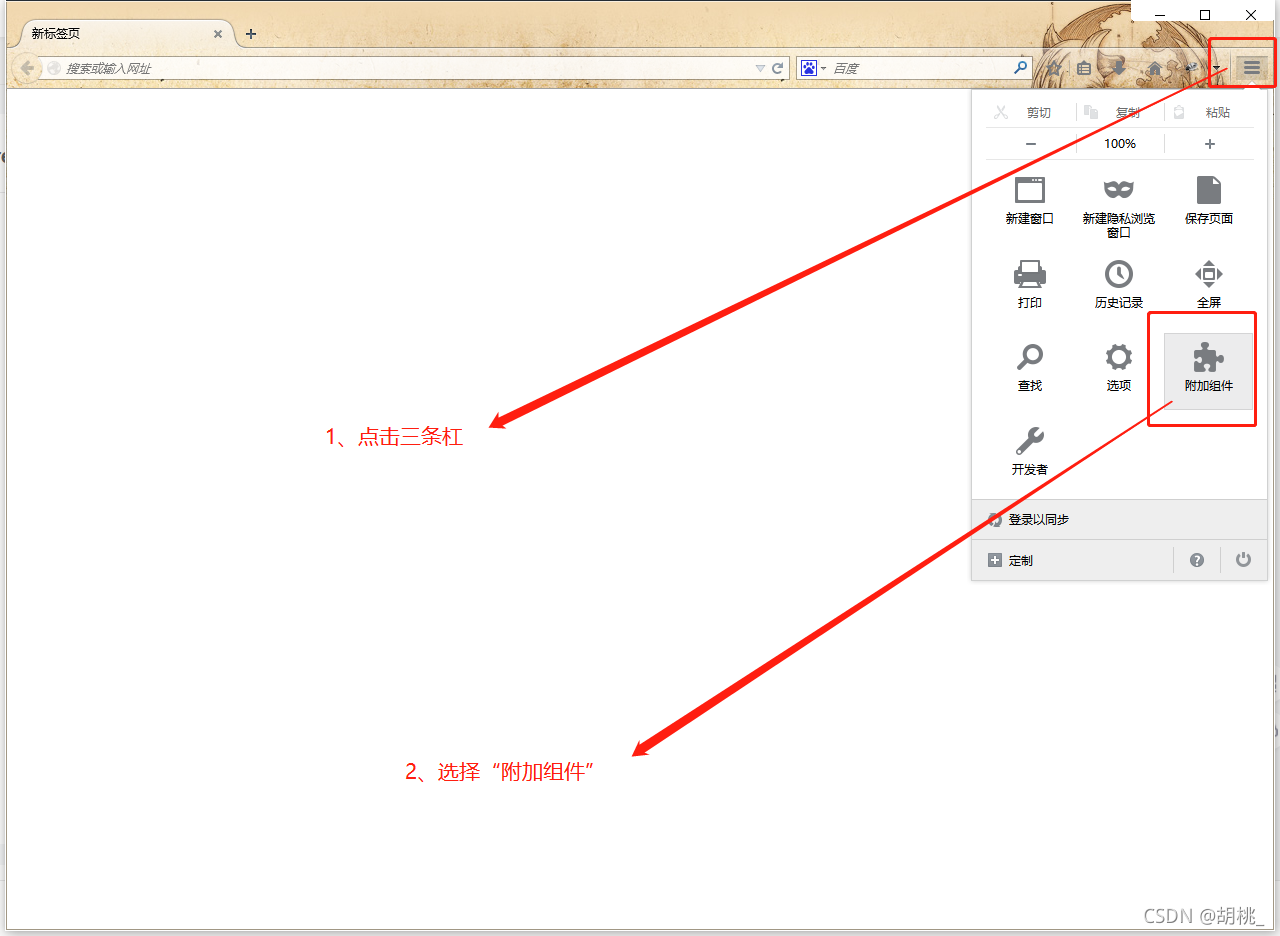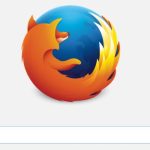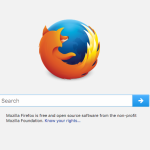在火狐浏览器中安装插件的步骤如下:打开Firefox,点击右上角的菜单按钮(三条横线),选择“附加组件和主题”。在打开的页面中,点击“查找更多附加组件”,在搜索框中输入插件名称,找到后点击“添加到Firefox”,然后按提示完成安装。
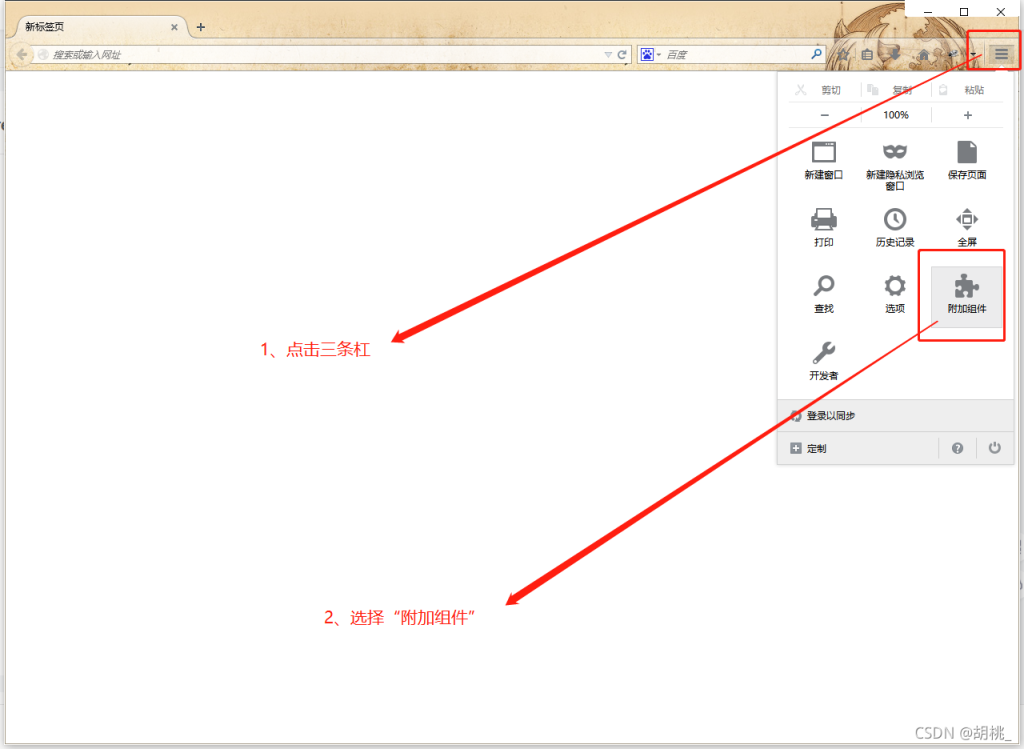
搜索和找到所需的插件
如何在Firefox浏览器中搜索插件?
- 访问插件市场:首先,在Firefox浏览器中打开菜单(三条横线图标位于右上角),选择“附加组件和主题”。这会带你进入Firefox附加组件管理器页面。
- 使用搜索功能:在附加组件页面顶部,你会看到一个搜索框。输入你需要的插件名称或功能关键词,比如“广告拦截”或“视频下载器”,然后按回车键进行搜索。
- 浏览搜索结果:搜索结果将列出相关的插件。每个插件旁边通常会显示评分和用户评论,帮助你了解其效能和用户满意度。
在Firefox中找到并选择合适的插件
- 评估插件的信誉:选择插件时,重点查看用户评分和评论。高评分和正面的用户反馈通常是插件质量好的信号。避免安装评分低或评论负面的插件。
- 查看插件的更新和兼容性:确认插件与你当前使用的Firefox版本兼容,并检查开发者是否定期更新插件。最近的更新日期可以在插件的详细信息页中找到,这是插件得到良好维护的一个好标志。
- 安全性考虑:在安装任何插件之前,确保它来自可信的开发者。Mozilla的官方附加组件网站(AMO)上的插件通常经过了严格的审核,更安全可靠。避免从未知网站下载和安装插件。
安装和管理Firefox插件
步骤指南:如何在Firefox中安装插件?
- 打开插件市场:启动Firefox下载好的浏览器,点击右上角的菜单按钮(三条横线),然后选择“附加组件和主题”。这将带你进入Firefox的附加组件管理器。
- 搜索插件:使用页面顶部的搜索框输入你想要的插件名称或描述关键词。例如,如果你需要一个广告拦截器,就输入“广告拦截”。
- 安装插件:在搜索结果中找到你想要的插件,点击其标题查看更多详细信息。如果决定安装,点击“添加到Firefox”按钮。随后,会出现一个对话框,要求你确认安装并显示该插件需要的权限。审查权限后,点击“添加”以完成安装。
管理已安装插件的方法
- 访问插件管理页面:再次打开Firefox的菜单,选择“附加组件和主题”,这次切换到“扩展”标签页。这里列出了所有已安装的插件及其状态。
- 启用或禁用插件:每个插件旁边都有一个切换按钮,允许你轻松启用或禁用该插件。禁用插件可以在不完全删除的情况下停用其功能。
- 更新或删除插件:如果有可用的更新,插件旁会显示一个“更新”按钮。点击即可安装更新。如果你想删除某个插件,点击插件旁的“删除”按钮即可彻底移除。注意,删除操作是不可逆的,确保你不再需要该插件的功能时再进行删除。
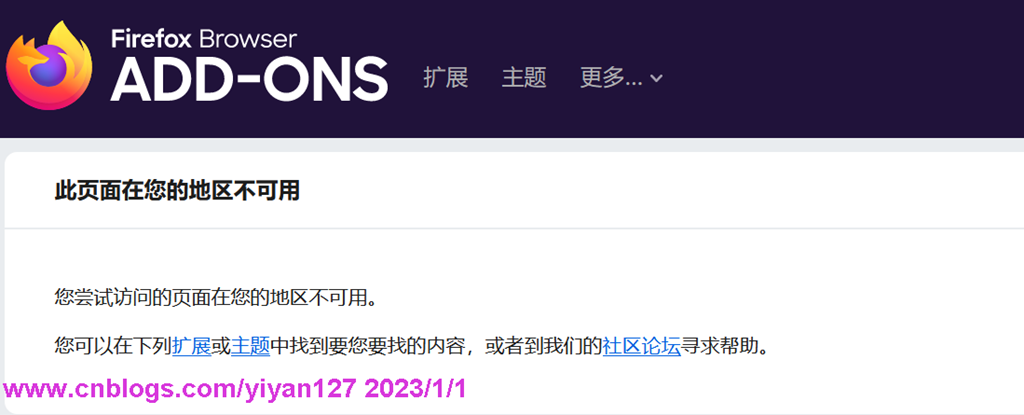
安全安装Firefox插件
如何确保下载和安装安全的Firefox插件?
- 使用官方附加组件网站:始终通过Mozilla官方的附加组件网站(addons.mozilla.org)下载和安装插件。这些插件经过Mozilla的安全审核,更有保障。
- 阅读用户评论和评分:在安装任何插件前,仔细查看其他用户的评论和插件的评分。大量正面的用户反馈和高评分通常是插件质量和安全性的良好指标。
- 检查插件的更新频率:一个经常更新的插件更可能是安全的,因为这表示开发者积极维护,及时修补安全漏洞。避免安装那些长时间未更新的插件。
检查和评估Firefox插件安全性的提示
- 审查插件权限:安装插件时,Firefox会显示一个要求确认的权限列表。仔细阅读并理解这些权限的意义,确保它们对于插件的功能是合理的。警惕那些请求过多不必要权限的插件。
- 研究插件开发者的背景:了解插件开发者的信誉和背景。优先选择那些来自知名公司或有良好记录的开发者的插件。
- 使用安全工具和设置:利用Firefox的安全功能,如防病毒软件和防火墙,以及浏览器内建的安全设置,增加额外的保护层。定期更新你的防病毒软件和浏览器,以保护电脑免受恶意软件和病毒的攻击。
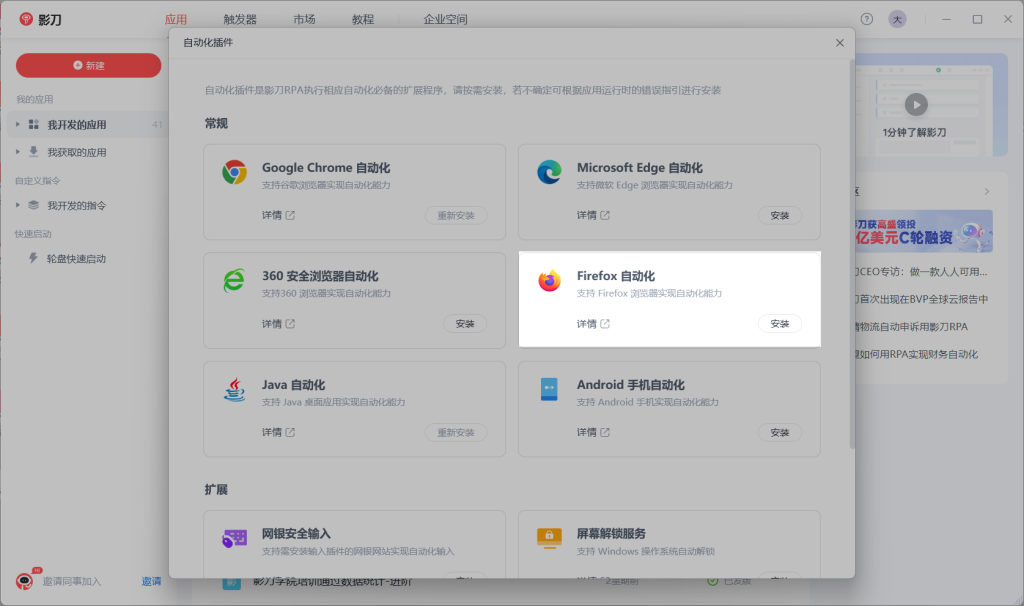
推荐的Firefox插件
必装的Firefox插件推荐
- uBlock Origin:这是一款高效的广告拦截插件,可以帮助你阻止网页上的广告和弹窗,提升浏览体验,同时减少数据的消耗。
- LastPass:LastPass是一款密码管理器,可以安全地存储和填充网站登录信息。它还能生成复杂的密码,增强账户安全。
- Privacy Badger:由电子前哨基金会(EFF)开发,这款插件能自动检测和阻止那些跟踪你在线活动的第三方域,保护你的在线隐私。
提高生产力的顶级Firefox插件
- Todoist:这款任务管理工具可以帮助你追踪日常任务和项目,直接从浏览器中管理待办事项,非常适合需要管理多个项目和截止日期的用户。
- Forest:通过一个有趣的方式促进专注力,该插件允许用户设定不使用特定网站的时间,在这段时间内,一个虚拟的树苗会逐渐长成一棵树,旨在帮助用户远离分心的网站,专注于手头的工作。
- OneTab:当你打开了太多的标签页,感到浏览器或电脑运行缓慢时,OneTab可以帮助你将所有标签页转换成一个列表。这不仅可以提高浏览器的效率,还可以整理你的工作空间,让你更专注于当前任务。
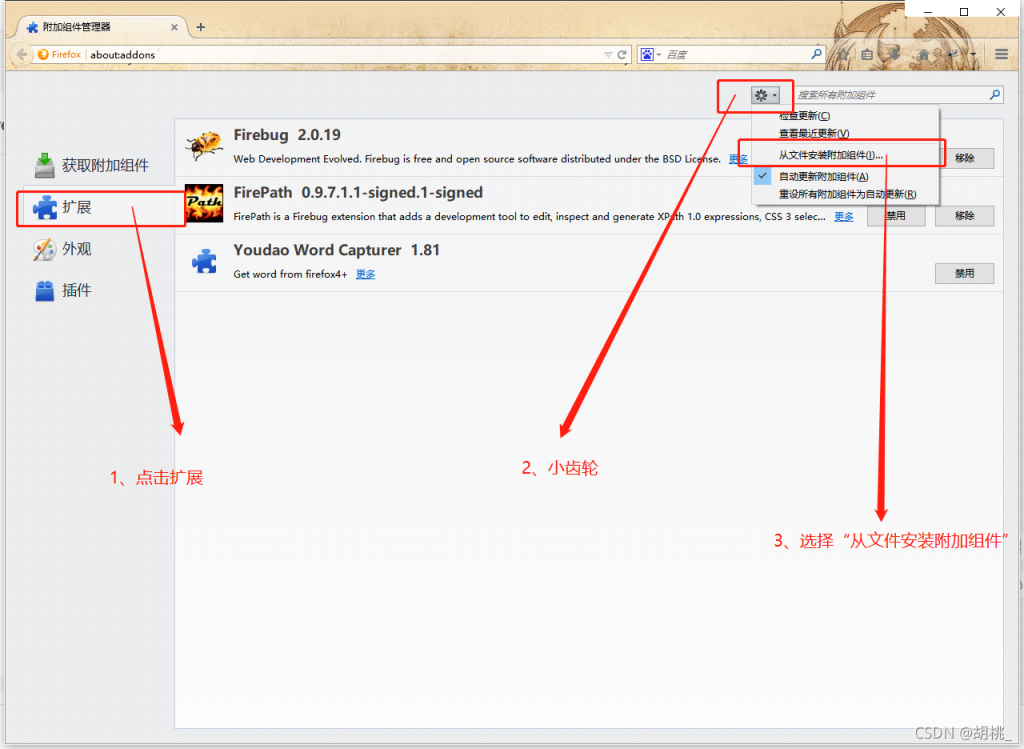
定制Firefox浏览体验
使用插件定制你的浏览器界面
- Stylish:这款插件允许用户安装主题和皮肤来定制网站和浏览器的外观。你可以选择数以千计的用户创建的样式,或者自己创建独特的样式来个性化你的浏览界面。
- ColorfulTabs:这个插件可以为你的每一个标签页着色,使得不同的标签页一目了然,增加视觉区分度,帮助你更有效地管理开启的多个标签页。
- Tab Mix Plus:提供了广泛的标签页定制选项,包括标签行为控制、外观调整以及会话管理。这个插件可以极大地改善多标签管理,提供更符合个人习惯的浏览体验。
如何利用插件改善Firefox的功能和性能?
- NoScript:这款插件可以阻止未经授权的脚本运行,提供对JavaScript, Java和其他可能危害浏览安全的插件的控制。通过允许可信网站的脚本运行,NoScript不仅提升了浏览安全性,还可以减少资源消耗,提高浏览速度。
- Lazy Load Tabs:当你打开包含许多标签页的浏览器时,这个插件能够延迟未激活标签页的加载。这意味着Firefox只会加载你实际查看的标签页,从而减少内存使用,加快启动速度。
- Speed Tweaks (SpeedyFox):这个插件专为优化Firefox的性能设计,包括加快浏览器响应速度和减少加载时间的设置。通过简单的图形用户界面,用户可以轻松调整浏览器的各项设置以获得最佳性能。
火狐浏览器如何安装来自非官方网站的插件?
首先确保插件来源安全可靠。在Firefox中,打开菜单选择“附加组件和主题”,点击齿轮图标选择“从文件安装附加组件”,然后选择下载的文件并确认安装。
如何在火狐浏览器中更新插件?
在Firefox中,点击右上角的菜单按钮,选择“附加组件和主题”。在管理页面中,点击“扩展”,然后点击各个插件旁边的“更多”按钮来检查是否有更新。
火狐浏览器插件安装后不工作怎么办?
确保插件与你的Firefox版本兼容。如果问题仍旧存在,尝试重新启动浏览器或重新安装插件。如果插件仍然无法正常工作,建议联系插件开发者或查看相关帮助文档。